これからフリーランスになろうかどうか迷っている人、フリーランスになったばかりで確定申告を経験したことがない人。
そういう人たちにとって、確定申告は頭の痛い問題かもしれません。
私も以前は毎年2、3月はなんとなく気分が重かったのを覚えています。
しかし、数年前からはそれほどでもなくなりましたが。
その理由に関しては後ほど。
今回はフリーランスのエンジニアが実際に確定申告をやった流れについて、実例として紹介してみようかと。
「確定申告って何をすればいいの?」、「確定申告って難しいイメージしかない」
といった人に、確定申告に関して具体的なイメージを持ってもらえたらと思います。
確定申告とは?
確定申告とはなんなのか。
一言で表現すると
「1年間の収入と支出、控除から所得を計算し、税金を確定させること」
です。
正確な表現を求めると以下のようになります。
個人が、その年1月1日から12月31日までを課税期間として、その期間内の収入・支出、医療費や寄付、扶養家族状況などから所得を計算した申告書を税務署へ提出し、納付すべき所得税額を確定すること
出典:wikipedia
控除とは、年金を払った場合などに所得から差し引ける制度です。
本当はもっといろいろと複雑なのですが、ここでは話が逸れるため割愛します。
例をあげます。
売上 500万 経費 200万 年金 20万の場合
500万-200万-20万 = 所得 280万
所得が280万となり、この金額を基に所得税、住民税、健康保険料が決まります。
確定申告の種類としては、白色申告と青色申告があります。
この両者の違いですが、白色は比較的簡単に申告できますが優遇措置がなく、青色は申告方式が複雑な代わりに優遇措置があります。
白色申告と青色申告の違いについてはこちら。
確定申告の準備
準備といっても、日々の売上や経費をこまめに記帳していたら、特段やることはないんですけどね。
会計ソフトでこのように入力していくだけです。
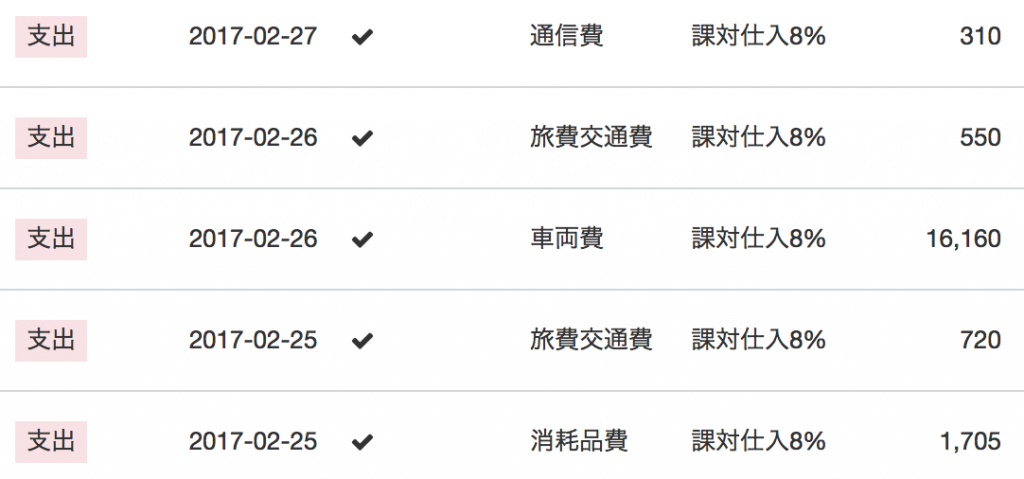
売上であれば、「いつ、いくら」を入力します。
経費であれば、「いつ、どのような名目(勘定科目)、いくら」を入力します。
確定申告の負担が劇的に軽減
冒頭で触れた以前に比べて確定申告が楽になった理由についてですが、クラウド会計ソフトによるところが大きいです。
私が使っているのはfreeeという会計ソフトです。
ある程度の売上(200~300万以上)がある場合は断然青色申告のほうがお得です。
ただ、青色申告は決算書として貸借対照表、損益計算書などが必要で、これがかなり面倒臭い・・・。
freeeだとこれらの決算書をボタン一つで作成してくれますし、最後の提出まで一連の流れで誘導してくれます。
クラウド会計ソフトについてはこちら。
確定申告の流れ
それでは確定申告の流れを追っていきます。
私の場合はクラウド会計ソフトのfreeeを使っていますので、それが前提となります。
他のソフトであっても最終的に必要な書類は同じため、流れとしては参考になるかと。
freeeのトップ画面に「確定申告」というメニューがあるため、そこから「確定申告書の作成」をクリックします。
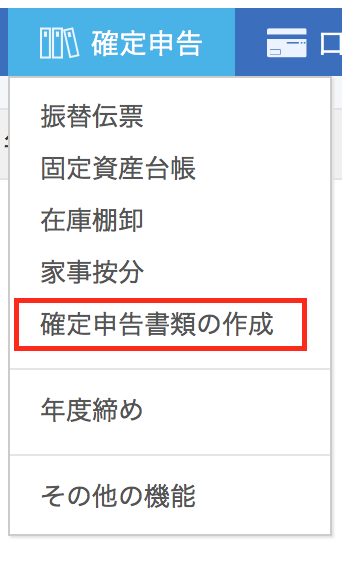
確定申告の画面に遷移します。
今回私が行った確定申告は2017年度です。
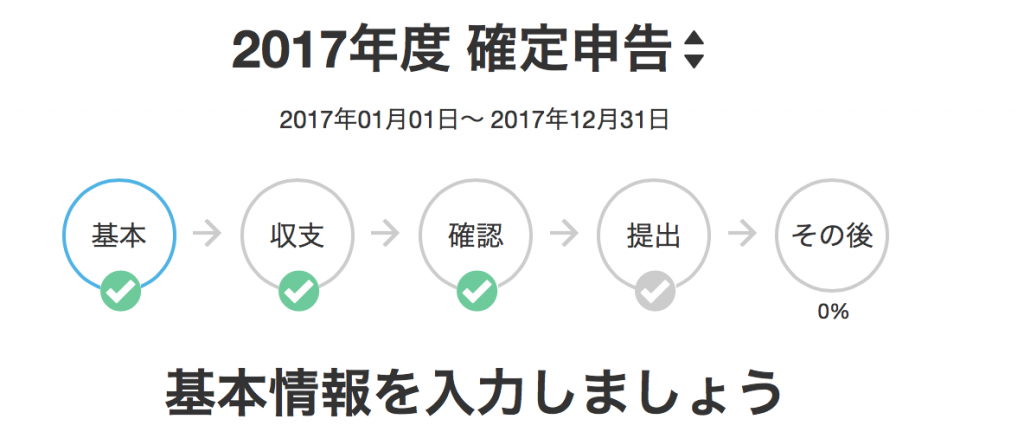
流れとしては
基本→収支→確認→提出→その後
となっていますが、提出までが実質的な作業となります。
基本
事業主の所在地、電話番号、業種、管轄の税務署、申告の種類(青色or白色)、提出方法(税務署、郵送、電子)などを入力します。
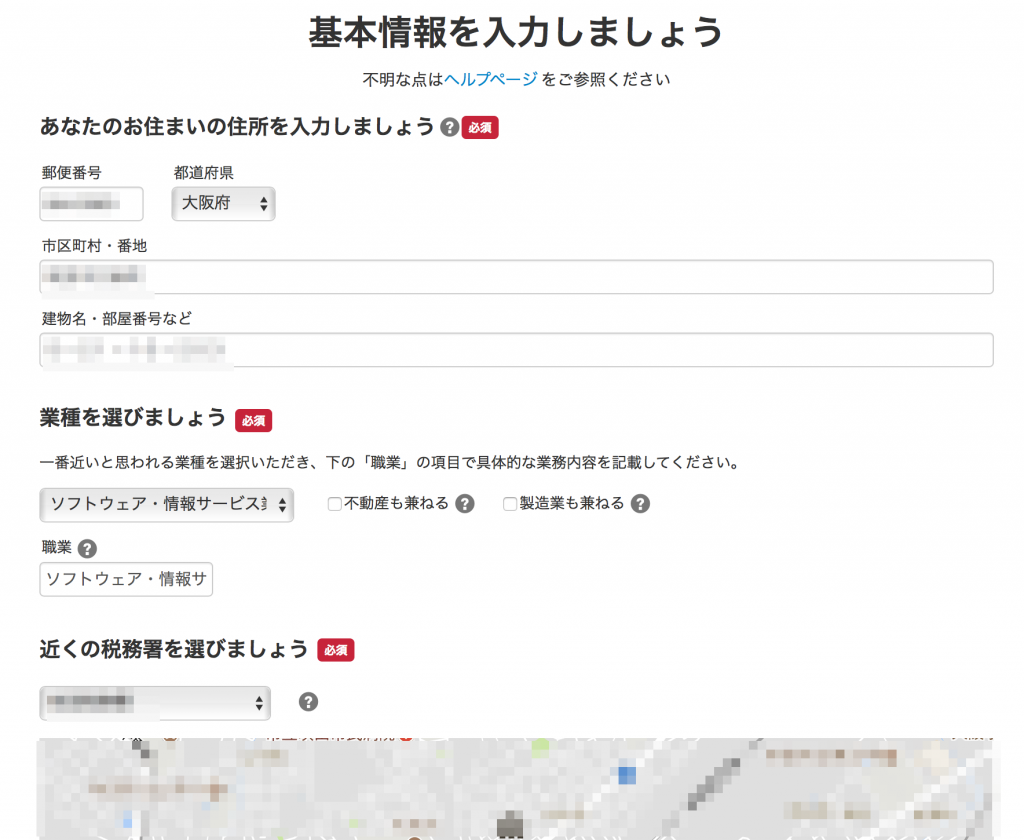
入力に要する時間ですが、10分程度でしょうか。
2回目以降は前年のものが残っていますし、ほとんど変更ないものばかりかと。
収支
収入と支出の入力を促されますが、ここはすでに入力済みであれば、そのままスルーできます。
この時点で1年間のものをまとめて入力する場合は地獄かもしれません(笑
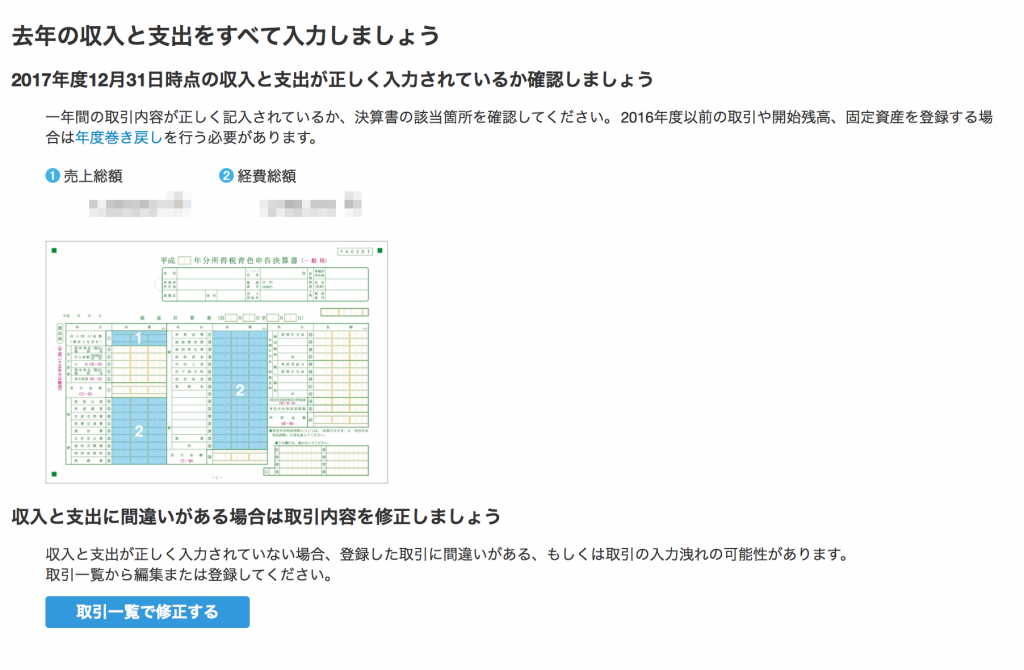
固定資産の残高がある場合は、ここで確認しておきます。
固定資産は減価償却の対象になりますが、freeeであればそれほど難しく考える必要ありません。
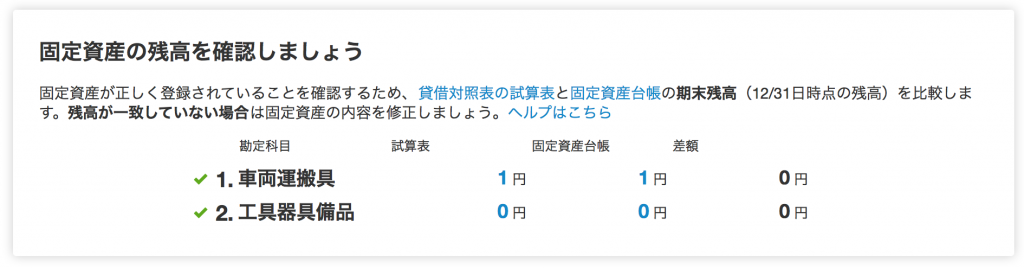
その他、質問形式で確定申告に必要な情報を揃えることができます。

これがかなり便利で、効率が良いです。
こっちは何も考えずに、どんどん進んでいくことができますし。
該当する場合も、その項目に関してかなり強力にバックアップしてくれます。
例えば、自宅で仕事をするフリーランスにとっては必須となってくる家事按分。
詳細は割愛しますが、電気代などを生活と仕事の割合で按分する仕組みです。
按分の仕方も簡単で、勘定科目を指定し、事業利用比率を○%と入力するだけです。
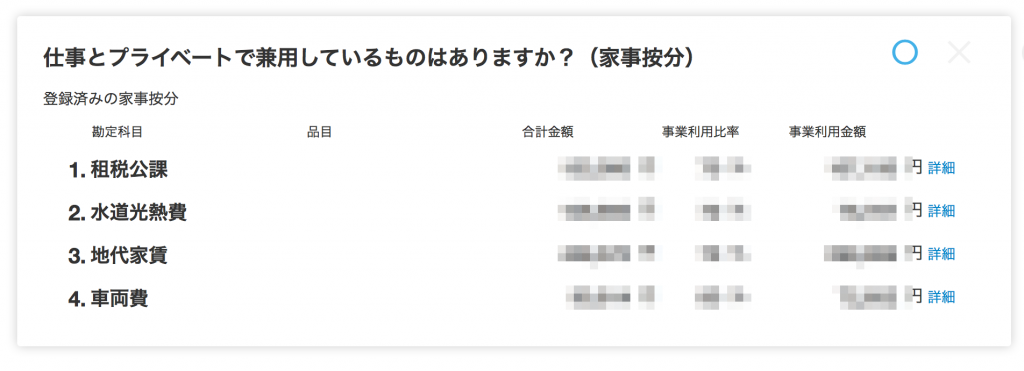
こんな便利な機能があるとは知らずに、はじめは自分で勘定科目の振替をやろうとして「家事按分はやっぱり面倒だな」と愚痴をこぼしていた記憶があります。
年金に関しても、質問形式で入力するだけなのでわかりやすいです。

確定申告書に記入となると、記入がしづらくて間違えやすいところです。
ここまで入力し終わると、確定申告書が自動で作成されます。
確認
確認では、自動で作成された確定申告書に誤りがないかを文字通り確認します。
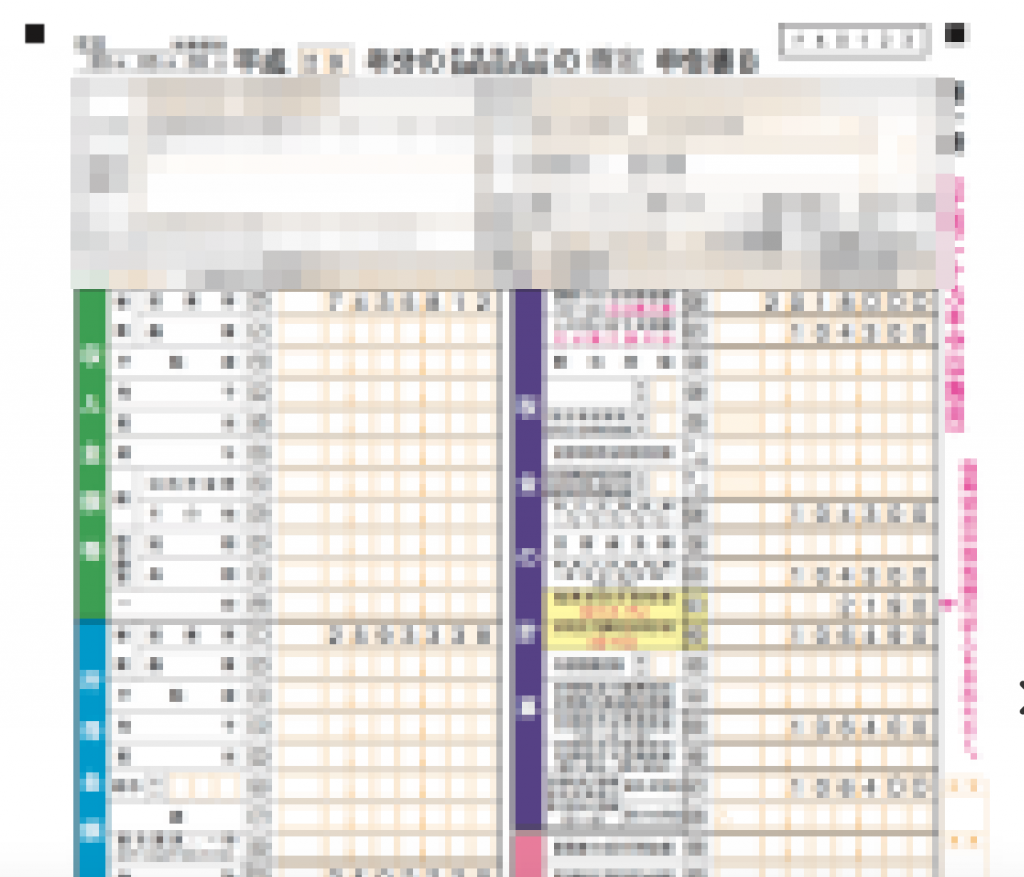
ここで作成されるのは以下の書類です。
・確定申告書
・損益計算書
・貸借対照表
つまり、確定申告に必要な書類がすべて出力されます。
内容を確認して問題なければ、PDF形式で出力します。
今回、提出方法としては郵送を選択しました。
提出
確定申告とセットなのが、所得税の納付です。
所得税は3/15までに支払う必要があります。
納付手段は次の4つから選べます。
・銀行口座から引き落とす
・銀行窓口で支払う
・コンビニで支払う
・クレジットカードで支払う
![]()
この中で私は「コンビニで支払う」を選択。
ここから提出までに次の作業を行いました。
①PDF形式で出力した確定申告書と決算書を印刷
②確定申告書Bの個人番号(マイナンバー)に記入と押印
③決算書に押印
④通知カード + 本人確認書類 の写しを添付
⑤社会保険料(国民年金保険料)控除証明書等の添付
⑥封筒に入れ、ポストに投函
【①PDF形式で出力した確定申告書と決算書を印刷】
家にある普通のプリンターで印刷しました。
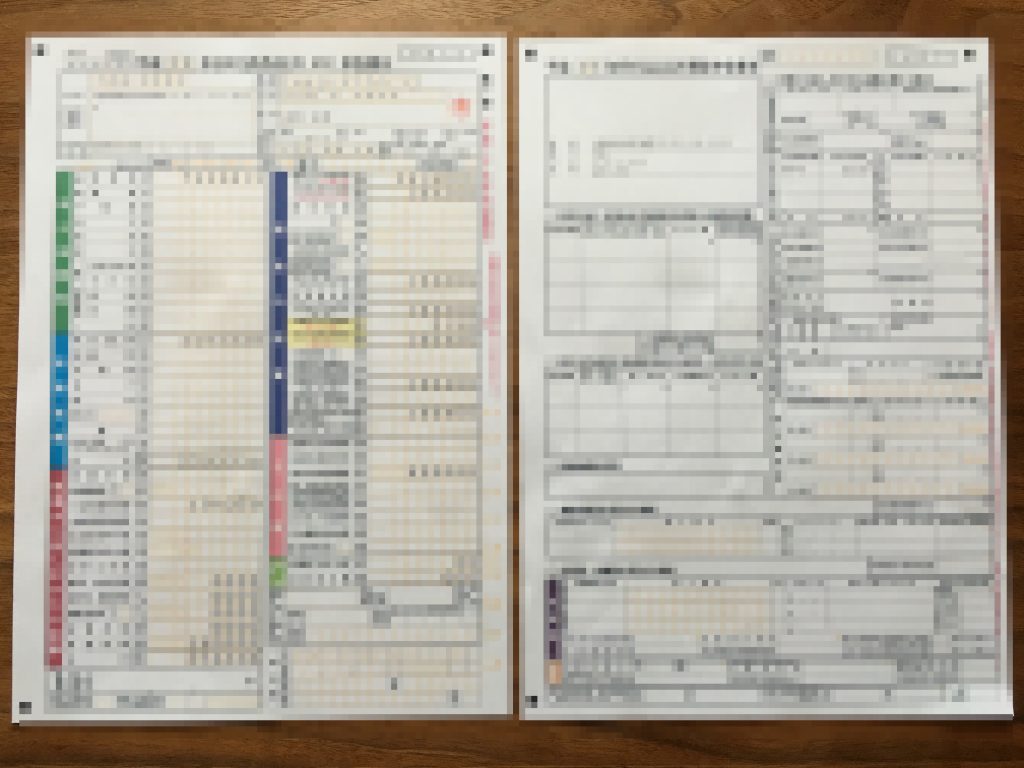
【②確定申告書Bの個人番号(マイナンバー)に記入と押印】
確定申告書Bの右上に、個人番号(マイナンバー)の記入と、押印が必要です。
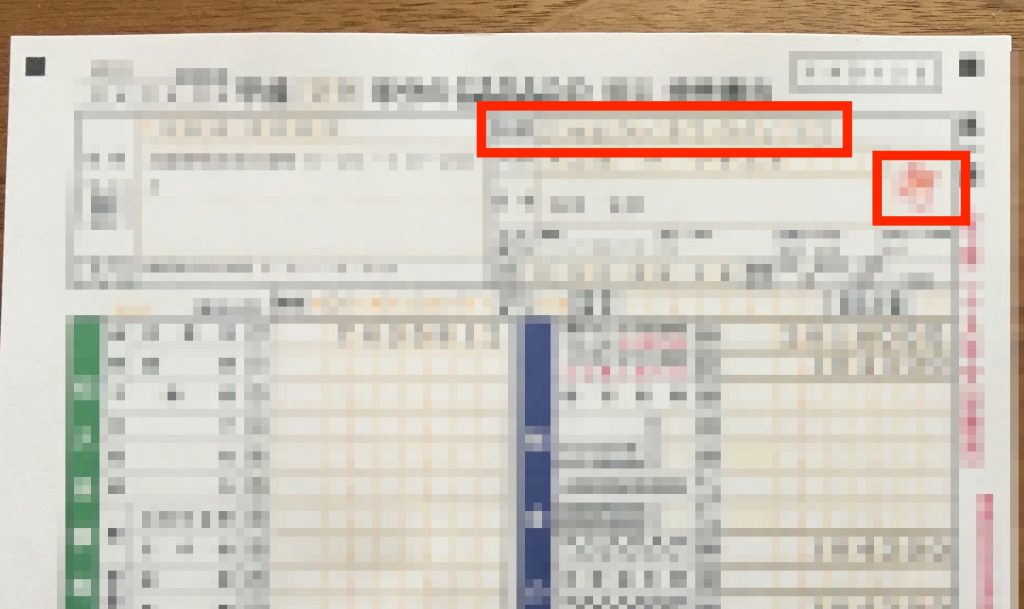
こういった細かいところは忘れがちになるんで気をつける必要があります。
【③決算書に押印】
青色申告決算書(1枚目)の右上にも押印が必要です。
赤枠の部分ですね。
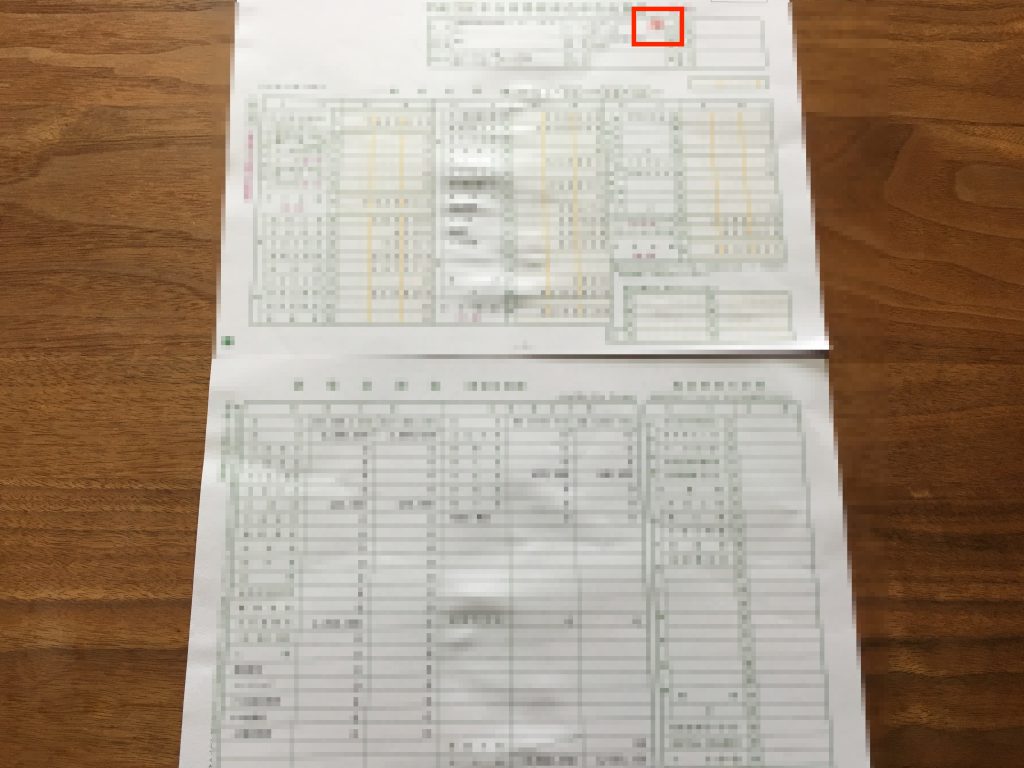
慣れてしまえばなんでもないんですが、最初は罠かと思いますね(笑
【④通知カード + 本人確認書類 の写しを添付】
マイナンバーカードがあればそれだけで済むんですが、私の場合は通知カードしかないため、それプラス本人確認書類の写しが必要になります。
通知カード + 本人確認書類 の写しをスキャン&印刷して、台紙に貼り付けます。
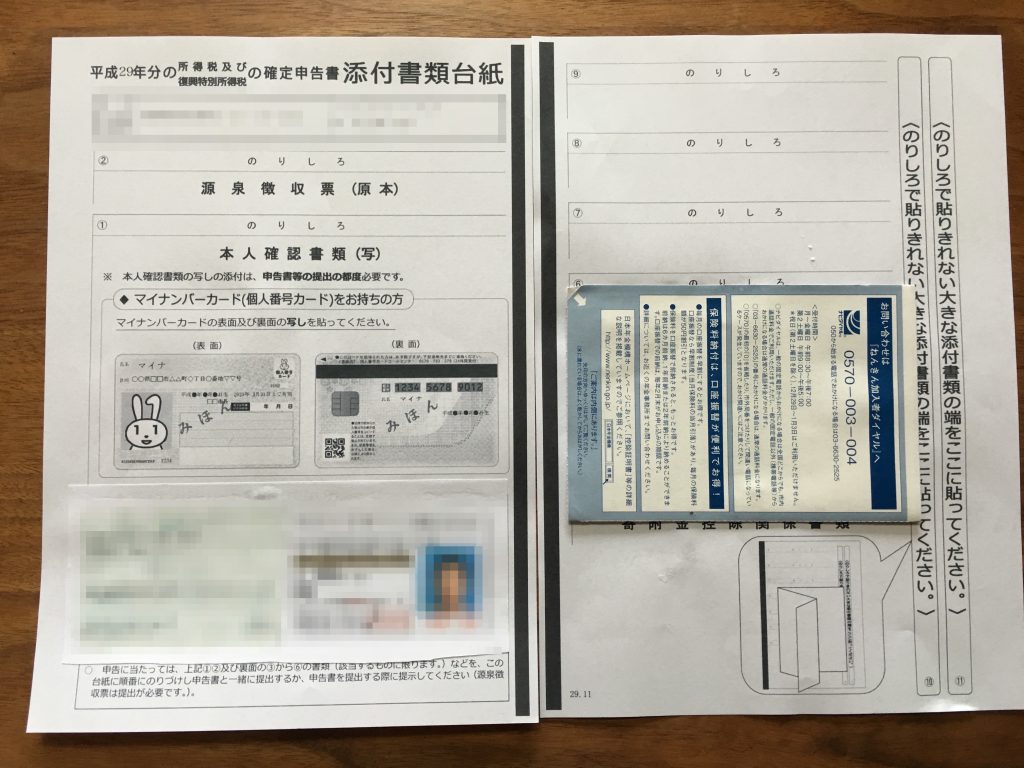
【⑤社会保険料(国民年金保険料)控除証明書等の添付】
国民年金保険料の控除証明書を添付します。 上の写真の右側ですね。
国民年金保険料の控除証明書は年金事務所から郵送されてきますので、それを使用します。
なくした場合は再発行可能ですので、依頼しましょう。
【⑥封筒に入れ、ポストに投函】
あとは封筒に入れ、ポストに投函するだけです。
まとめ
ここまで、フリーランスエンジニアの確定申告の実例を紹介してきました。
これはあくまで一例ですので、事業の業態、扶養の有無など様々な条件によって内容は変わってきます。
「確定申告はこういった流れで行う」という大まかなイメージとして捉えてもらえればと思います。
事前に日々の売上や経費の入力はすでに終わっているということもあって、私の場合は確定申告の基本情報の入力から封筒に書類を入れるまで、おおよそ1時間ほどです。
以前は早くて1日、はじめの頃は数日間あれやこれやとやっていたことを考えると、作業時間はかなり短縮され、心理的にもずいぶん楽になりました。
その理由の一つが、クラウド会計ソフトのfreeeです。
月々1,000円以下の費用で、確定申告だけでなく、日々の経理もかなり楽になりました。
